
图像处理 占存:1024MB 时间:2018-04-10
软件介绍: CorelDRAW是一款专业的矢量绘图软件,该软件是Corel公司推出的矢量图形制作工具,经历二十多年的...
小伙伴们知道CorelDRAW X8如何制作表格吗?今天小编就来讲解CorelDRAW X8制作表格的方法,感兴趣的快跟小编一起来看看吧,希望能够帮助到大家呢。
第一步:首先,打开或者新建一个CorelDRAW文件,如下图所示。
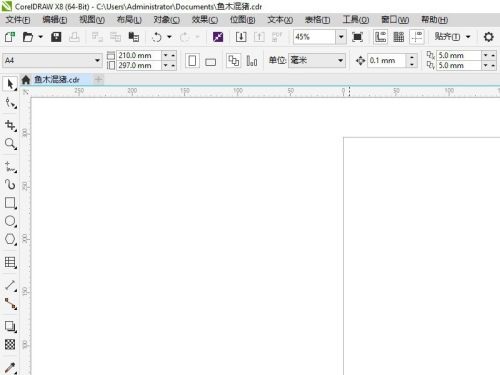
第二步:在右侧快捷工具栏中的“文本”上,长按鼠标左键,在弹出的列表中,选择“表格”,如下图所示。
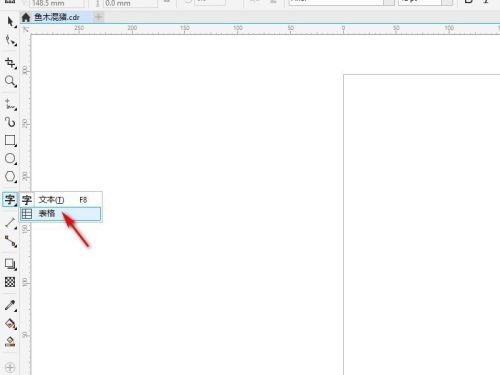
第三步:在页面中拖动,就会生成一个表格,如下图所示。

第四步:在顶端的菜单栏中,可以设置表格的行高列宽、行列数、背景颜色、边框设置等等,根据需要设置即可,如下图所示。
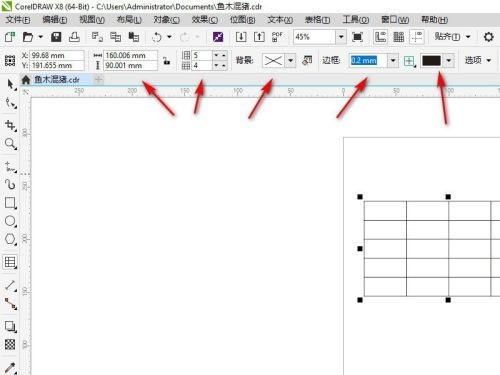
第五步:设置完成后,就在CorelDRAW中制作好了表格,如下图所示,还可以进一步在表格中输入文字等信息。
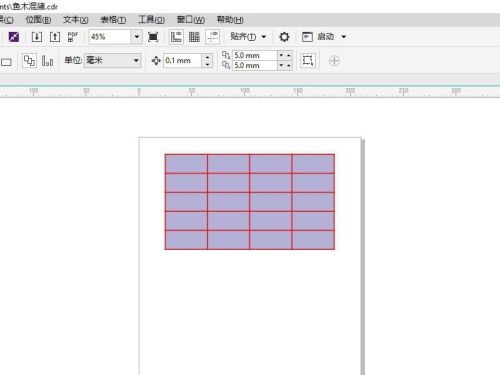
以上就是小编给大家带来的CorelDRAW X8如何制作表格的全部内容,希望能够帮助到大家哦。